イラスト・マンガ学科あります【アミューズメントメディア】
スポンサーリンク

イラストを描いたらそのままファイルにしまう?それとも作品集として紙へ印刷を行う?本やメモパットを自費制作する人は描いたモノの「印刷」まで考えますよね?
それはアナログでもデジタルでも同じ事…だと思います。
デジタル描いた絵を「印刷」してみたらなんかおかしい…という事有りませんか?PC画面で見ると線も色も綺麗に整っているのにいざ印刷して手に取ってみるとなんか「ボヤっと」している…という
今回はそんな「印刷」前提で絵を描く際に気を付ける事を見て行きたいと思います。WEBだけでの公開だからいいや…って思っている人ももしかしたら作品を「印刷物」にする機会が巡ってくるかもしれませんよ!!そんな時、手に取るのは「綺麗」な作品が良いと思いますよね?
最初に頭に入れておく事で進めて行きたいと思いますのでどうぞ宜しくお願い致します!!
設定は大事
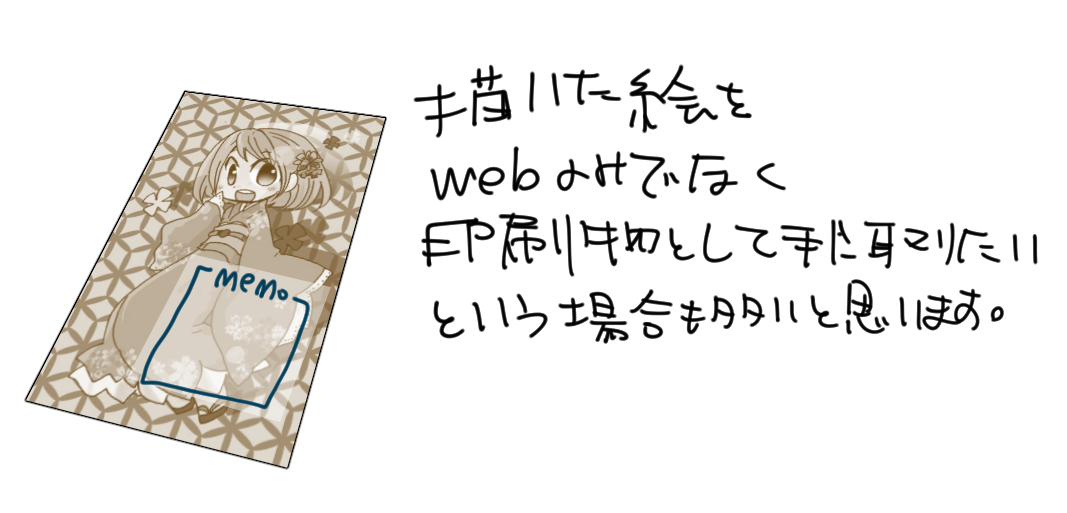
描いた絵を印刷物として手に取りたいという場合は創作をする人には多いと思います。私自身もデジタルで描いたイラストや漫画を印刷物として手に取るのは妙に嬉しく感じますし…
ですがデジタルイラストを描いた際…

印刷して手に取るとこんなギザギザした線で印刷…なんて事は有りませんか?
これだと折角手に取っても残念な気分になってしまいますね…でもPC画面やWEB公開した際には問題無かったのに何故?
それは設定が印刷の前、絵を描く前の設定が必要になっていくのです。それではどうすれば良いのかを見て行きましょう
解像度って?
まず絵や漫画をデジタルで描く前は描く紙の設定「キャンバス」の設定をしますね。
↓↓↓↓↓↓↓↓イラスト・マンガ学科あります【アミューズメントメディア】
スポンサーリンク

このキャンバスには用紙サイズや漫画用かイラスト用かを決める他に「解像度(dpi)」を決める大事な作業があります。
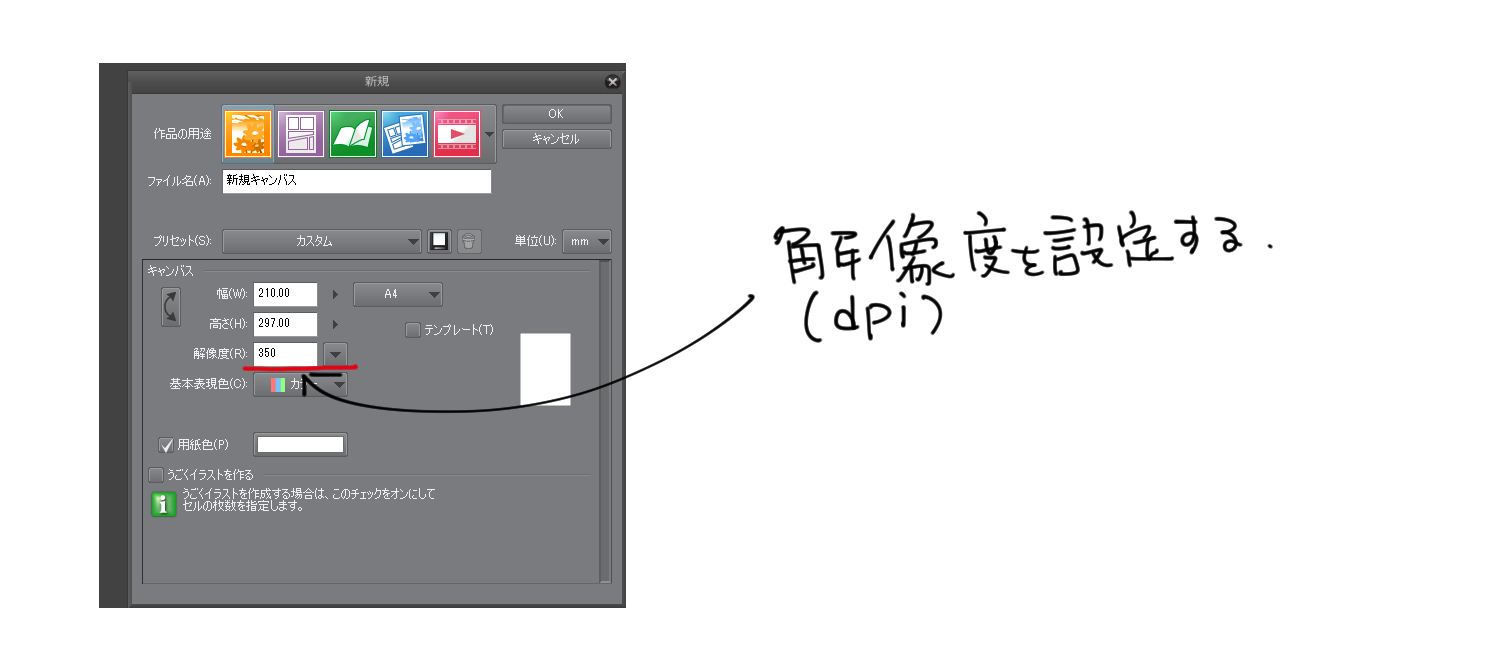
解像度は用紙サイズの下で設定出来ます。
解像度はその画像の情報量…といいますか…低ければ画像自体は軽いですが印刷する際に粗くなります。逆に高ければ画像自体は重いのですが印刷するとより鮮明に印刷されます。
Web公開のみでしたら解像度は選択紙の中で一番低い72dpiでも問題ありません。ですがこの解像度のまま印刷をすると小さい画像を無理やり引き伸ばしたような粗い印刷がされてしまいます。
基本的には解像度は

モノクロ漫画等、スクリーントーンや効果等々の細かい情報の多いモノは600dpi
カラーイラスト等情報が少ないものは350dpi
…が良いです。
漫画賞に投稿する作品をデジタルで仕上げる際は賞を取った際本誌掲載等々を頭に入れて600dpiで作成する事をオススメします。
漫画賞の注意書きでも600dpiを推奨している場合が多いと思いますのでそれに従うと間違いない筈
カラーイラストも600dpiで設定すれば印刷の際より綺麗になるのでは?となりますが600dpiでカラーイラスト(特に漫画)を描きますとレイヤー数等々で作業画像が重くなっていきます。
その場合保存等々の処理も遅くなりますので350dpiが無難ではと思います。
印刷をしよう
それでは印刷をする手順ですが
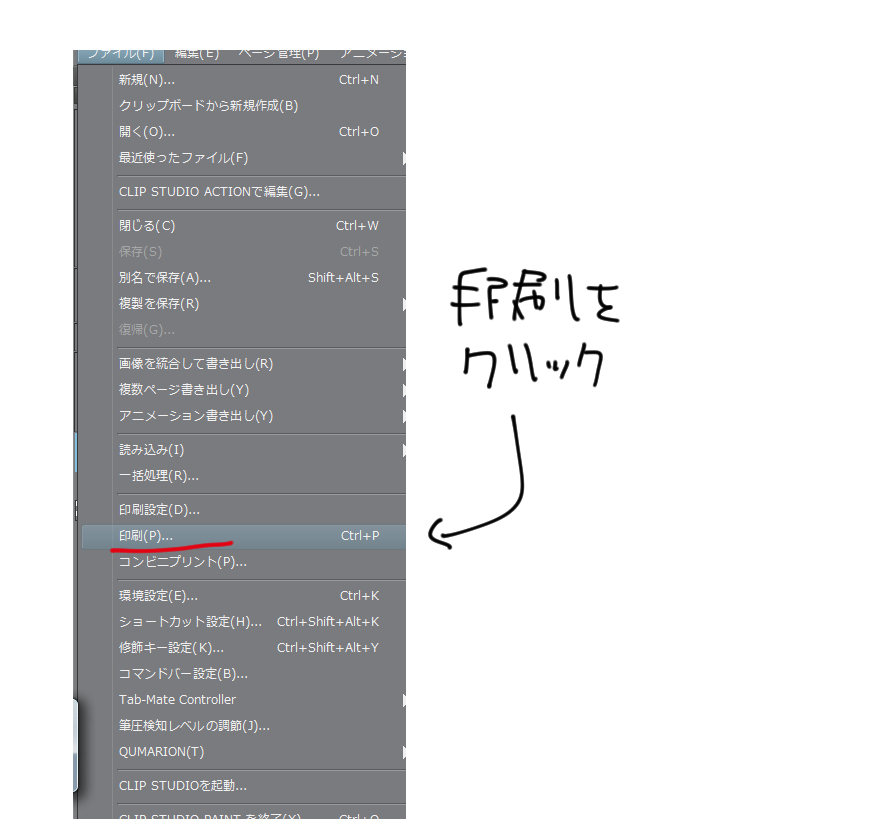
編集の「印刷をクリックして下さい
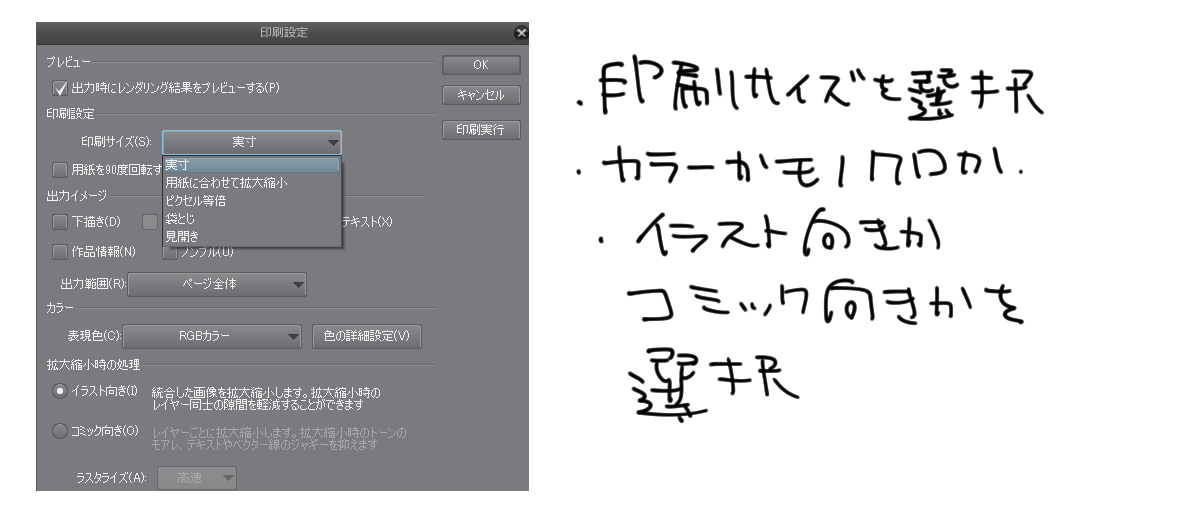
そうするとどのサイズに印刷をするか、
カラーで印刷するか白黒で印刷を行うか等々の設定が出てきますので作品に沿った設定をして下さい。
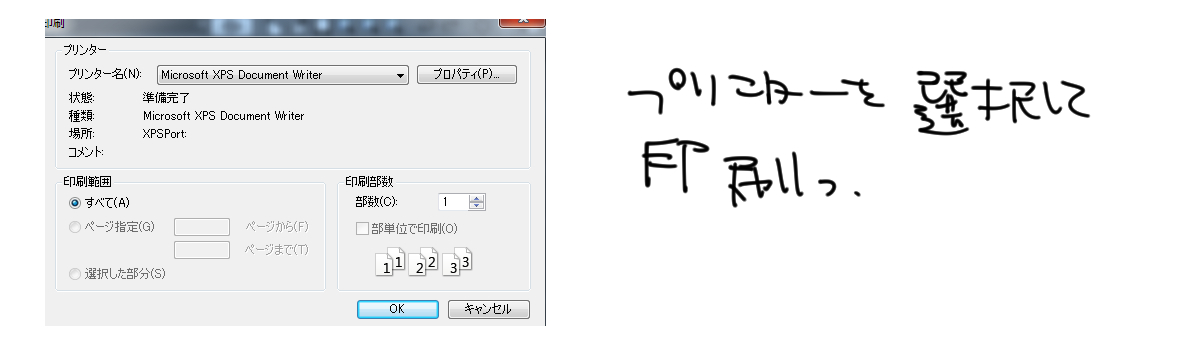
そして設定が完了しましたらプリンター設定が出て来ますので印刷するプリンター選択を行い、印刷へ進んで下さい。
プリンターが無い場合でもUSB等に画像を保存してコンビニプリンターで出力という事も出来ます。その際保存形式は「Jpeg」で行って下さい
コンビニプリンターによっては保存形式によって出来る場合と出来ない場合がありますがJpegでしたらほぼ対応されています。
そして印刷された作品を手に取ってみて下さいね~
まとめ
他にもコミック向きの印刷設定や出力等がありますが今回は初期という事で簡単に進めさせていただきました!
印刷する気が無いという方でもちょっと紙に印刷された自分の作品を手に取る…という事は新鮮な気持ちになりますので興味がありましたら印刷してみる事をオススメします。
ただイラストをでも良いですが実用性かねてメモ帳等々にして作成してみるのも良いかもしれませんね。これもハンドメイドですね~
↓↓↓↓↓↓↓↓
イラスト・マンガ学科あります【アミューズメントメディア】
↓あなたの特技を活かしませんか?
お仕事の種類は246種類!在宅ワークならクラウドワークス
★ヒューマンアカデミー★
※イラスト・キャラクターデザイン講座あります☝︎
ココナラ でイラストを依頼する
↓↓↓↓↓↓↓↓
イラスト・マンガ学科あります【アミューズメントメディア】
スポンサーリンク









